Việc tạo nhạc chuông trên thiết bị iPhone của bạn sẽ trở nên dễ dàng hơn với ứng dụng GarageBand, nó giúp người dùng có thể tạo nhạc chuông với bất kỳ bài hát yêu thích nào. Hôm nay mình chia sẻ bạn cách tải và sử dụng Garageband tạo, cài nhạc chuông cho iPhone miễn phí, dễ dàng nhất nhé.
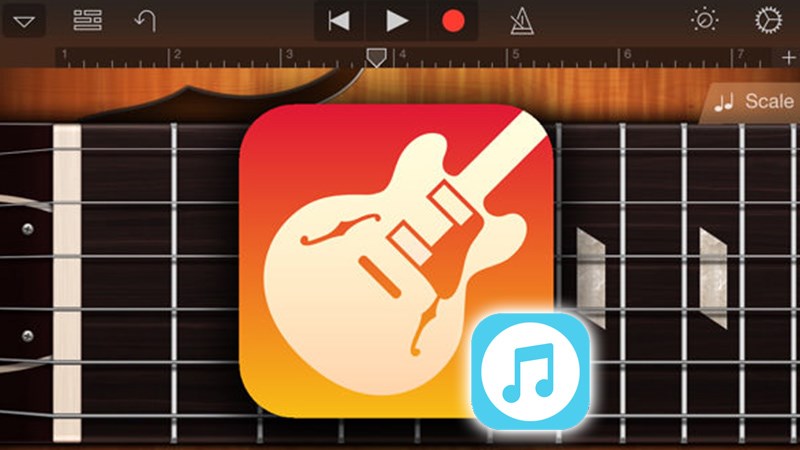
Cách tải và sử dụng Garageband tạo nhạc chuông cho iPhone dễ dàng nhất
I. Lợi ích khi sử dụng GarageBand
- Ứng dụng chạy trực tiếp trên iPhone.
- Tạo nhạc chuông nhanh chóng, đơn giản và có thể làm nhạc chuông cho iPhone ngay lập tức.
II. Cách tải GarageBand miễn phí cho iPhone
1. Hướng dẫn nhanh
Mở AppStore và gõ tìm kiếm GarageBand > Nhấn vào Nhận để tải ứng dụng GarageBand > Xác nhận tải Garageband về thiết bị.
2. Hướng dẫn chi tiết
Bước 1: Bạn hãy mở AppStore và gõ tìm kiếm GarageBand.
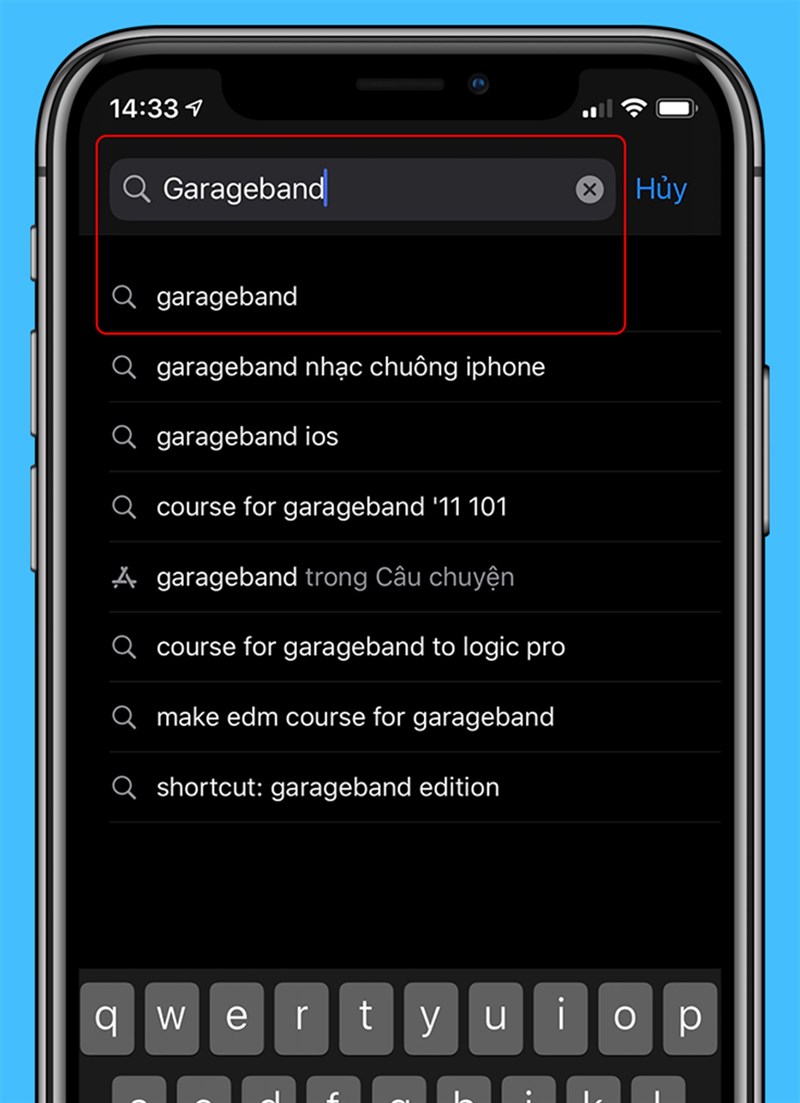
Gõ tìm kiếm GarageBand
Bước 2: Nhấn vào Nhận để tải ứng dụng GarageBand về iPhone.
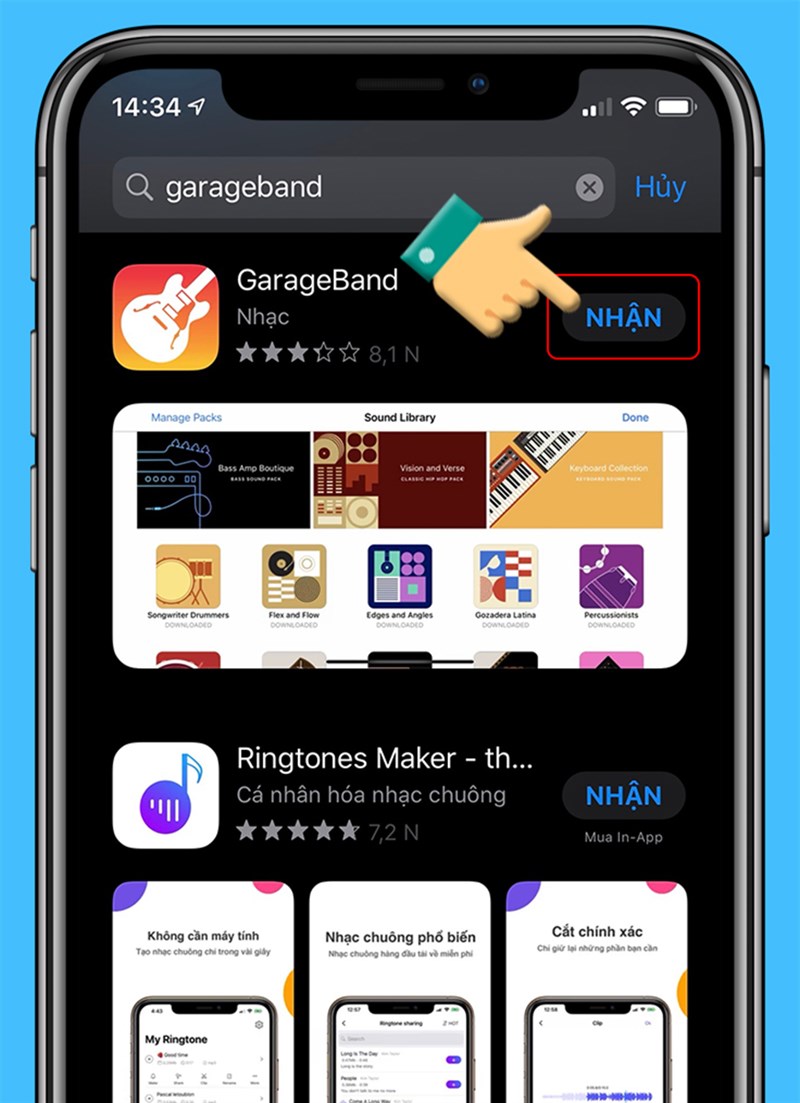
Cài đặt GarageBand
Bước 3: Xác nhận tải Garageband về thiết bị.
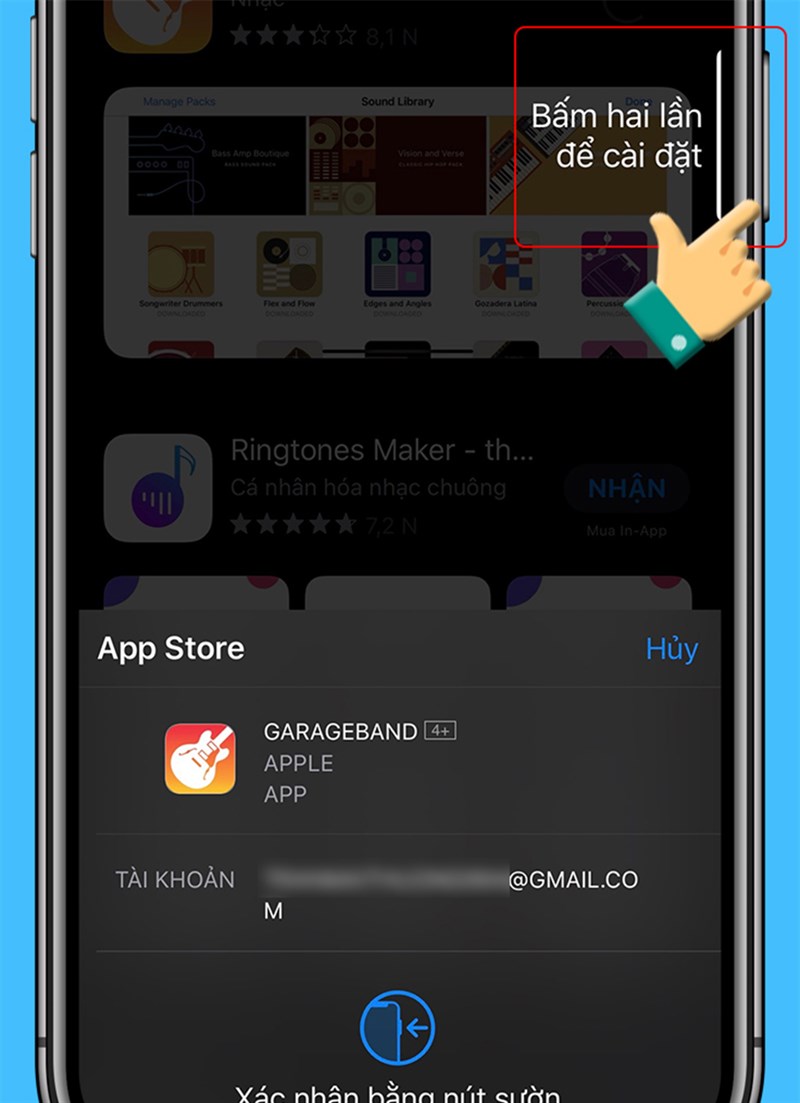
Xác nhận cài đặt GarageBand
SẮM NGAY ĐIỆN THOẠI IPHONE MỚI VỚI NHIỀU ƯU ĐÃI
III. Tạo và cài nhạc chuông cho iPhone bằng GarageBand
1. Hướng dẫn nhanh
- Mở ứng dụng GarageBand > Nhấn vào Bộ thu âm > Nhấn vào biểu tượng ở góc trái > Nhấn vào biểu tượng bên góc phải cạnh Setting > Chọn Duyệt > Chọn thư mục chứa file nhạc > Chọn bài hát > Nhấn vào biểu tượng dấu + > Chọn Tiết đoạn A > Chọn Xong.
- Nhấn vào biểu tượng mũi tên ở góc trái màn hình > Chọn Bài hát của tôi > Nhấn vào bài hát của bạn > Chọn Chia sẻ > Chọn Nhạc chuông > Nhấn Tiếp tục > Đặt tên cho nhạc chuông > Nhấn Xuất > Nhấn OK để xác nhận xuất.
- Mở mục Nhạc chuông trong Cài đặt trên điện thoại iPhone để cài nhạc chuông.
2. Hướng dẫn chi tiết
Bước 1: Mở GarageBand trên điện thoại của bạn.
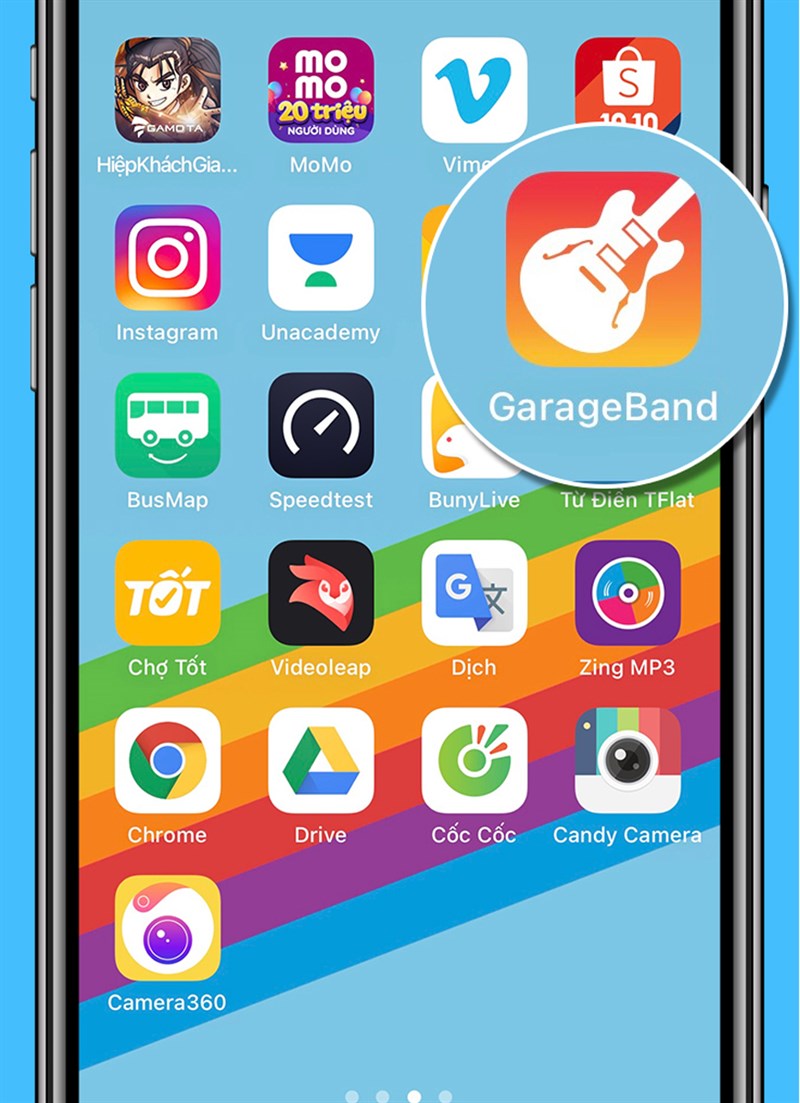
Mở Garageband trên điện thoại
Bước 2: Nhấn vào Bộ thu âm thanh.

Nhấn vào bộ thu âm thanh
Bước 3: Tiếp theo, nhấn vào biểu tượng ở góc trái như trong hình.
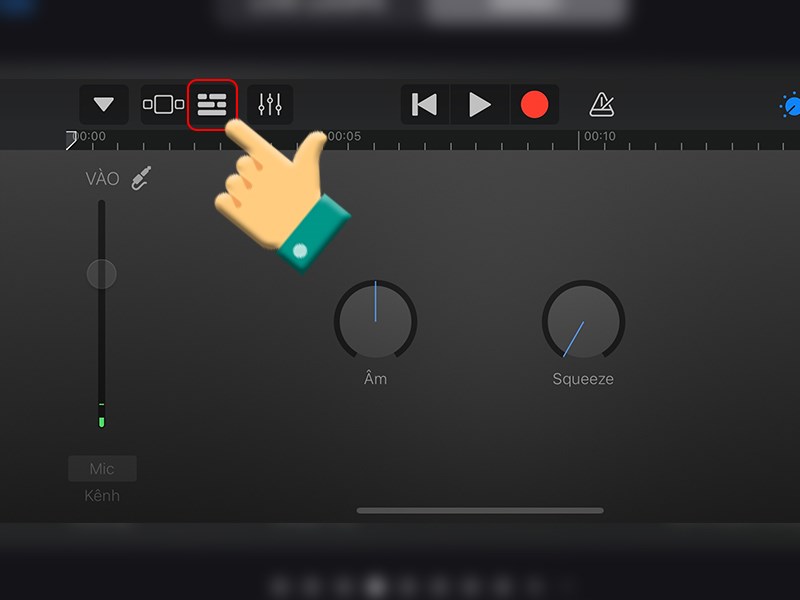
Nhấn vào biểu tượng góc trái màn hình
Bước 4: Sau đó, nhấn vào biểu tượng bên góc phải cạnh Setting.
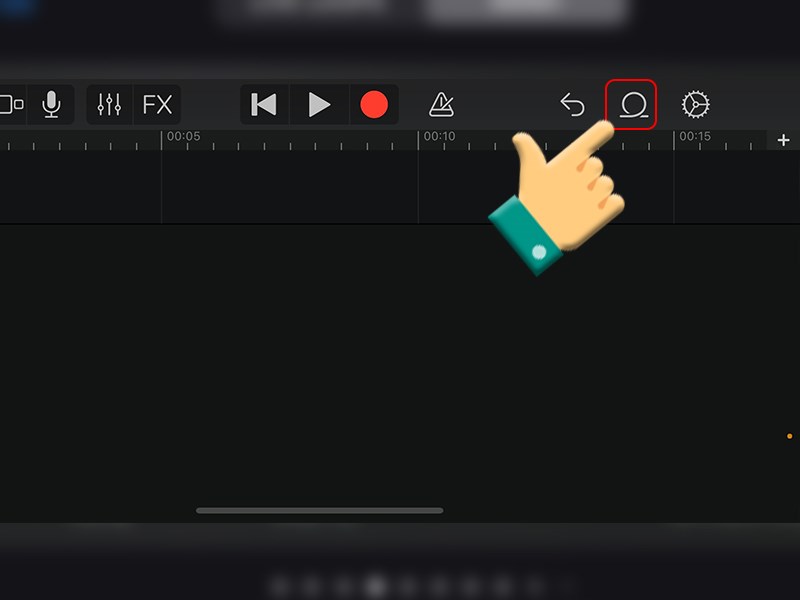
Nhấn vào biểu tượng góc phải màn hình
Bước 5: Chọn Duyệt các mục từ ứng dụng Tệp.
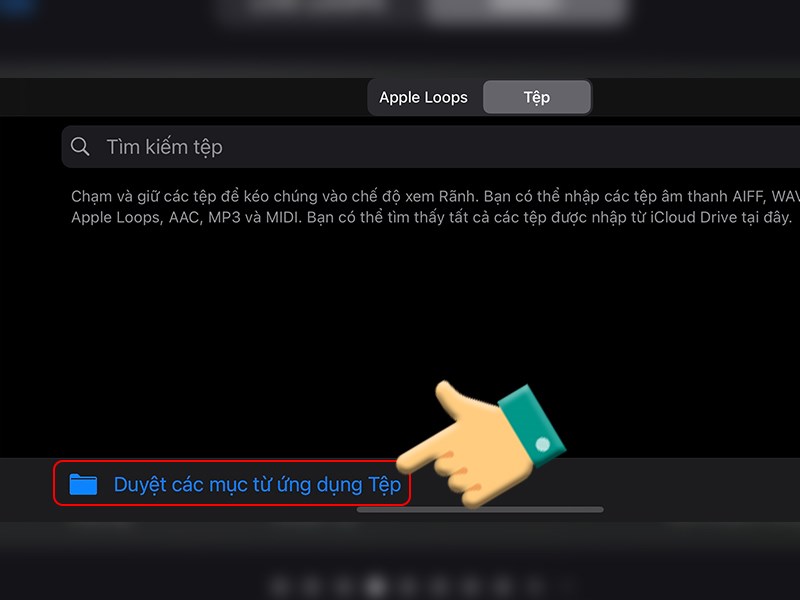
Chọn Duyệt các mục từ ứng dụng Tệp
Bước 6: Chọn thư mục chứa file nhạc của bạn.
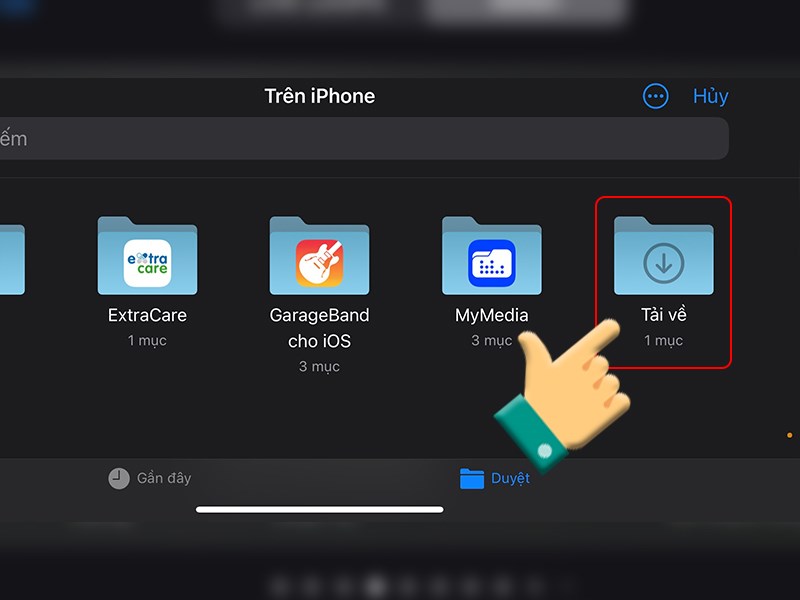
Chọn thư mục chứa file nhạc
Bước 7: Chọn bài hát bạn muốn sử dụng làm nhạc chuông.
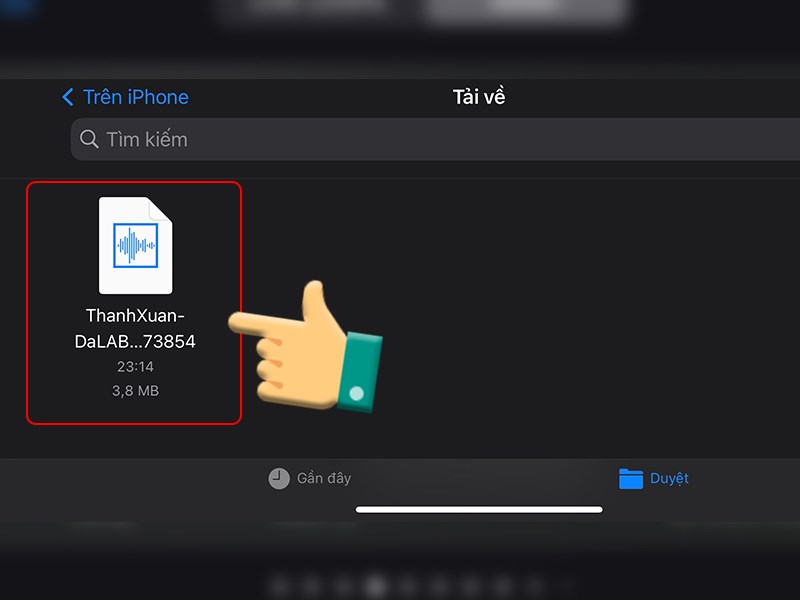
Chọn bài hát
Bước 8: Nhấn vào biểu tượng dấu + ở góc phải màn hình.
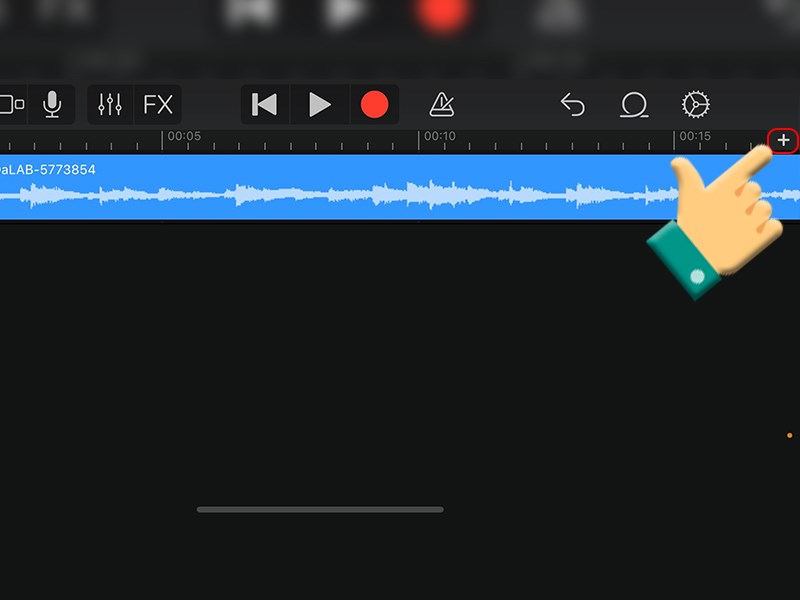
Nhấn vào biểu tượng dấu +
Bước 9: Chọn Tiết đoạn A.
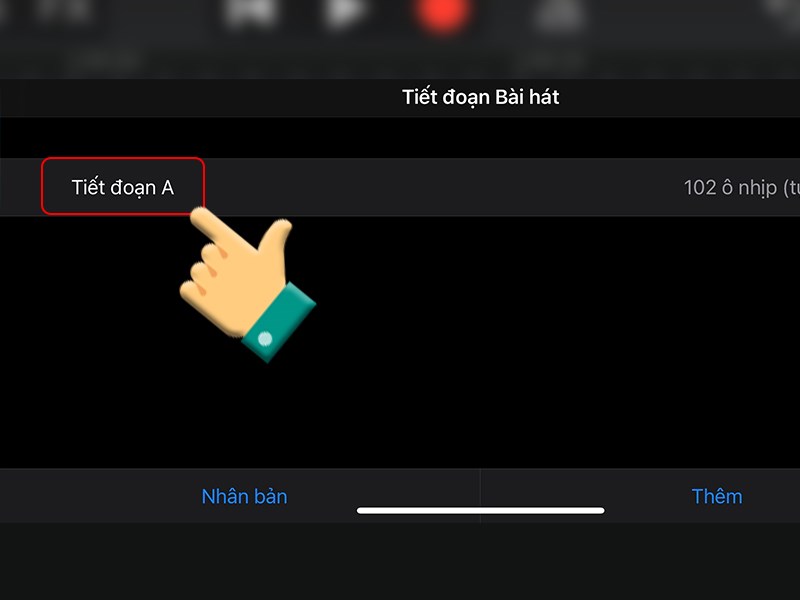
Chọn Tiết đoạn A
Bước 10: Sau đó, chọn Xong.
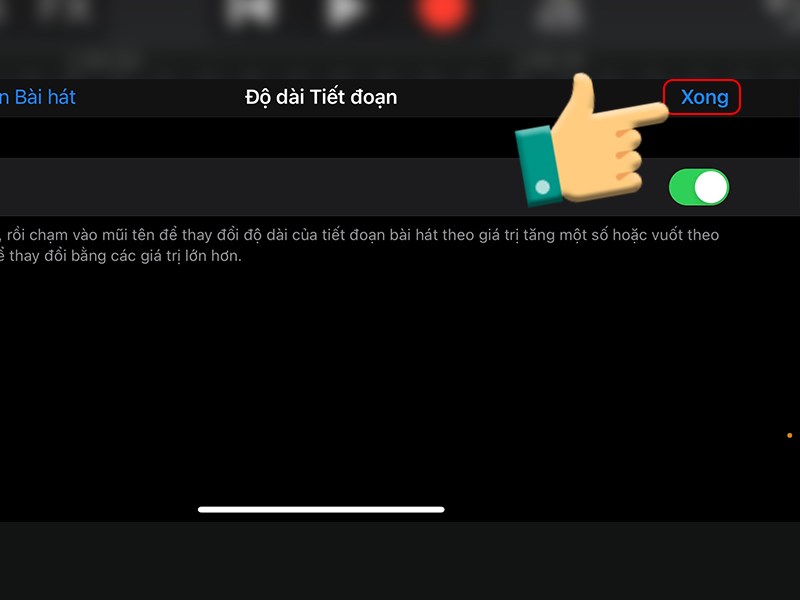
Chọn Xong
Bước 11: Nhấn vào biểu tượng mũi tên ở góc trái màn hình > Chọn Bài hát của tôi.

Chọn Bài hát của tôi
Bước 12: Nhấn vào bài hát của bạn > Chọn Chia sẻ.
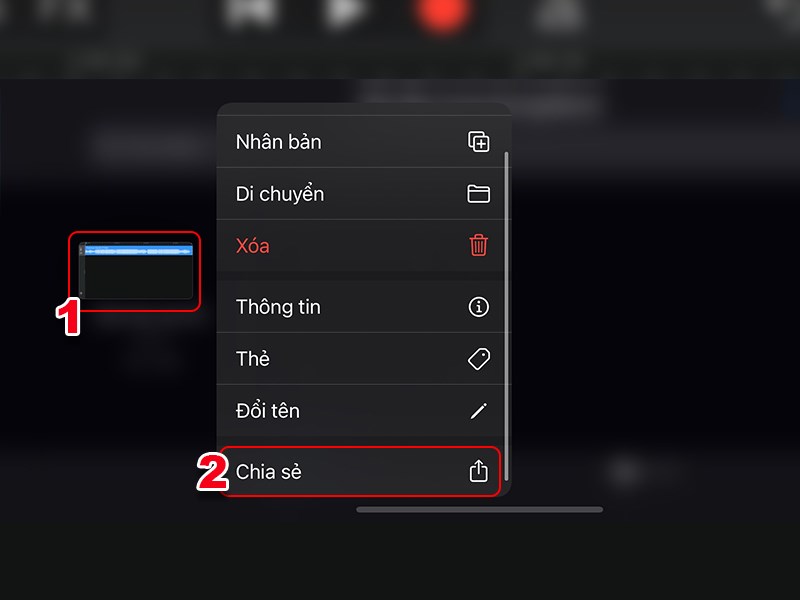
Chia sẻ Bài hát của tôi
Bước 13: Chọn Nhạc chuông.
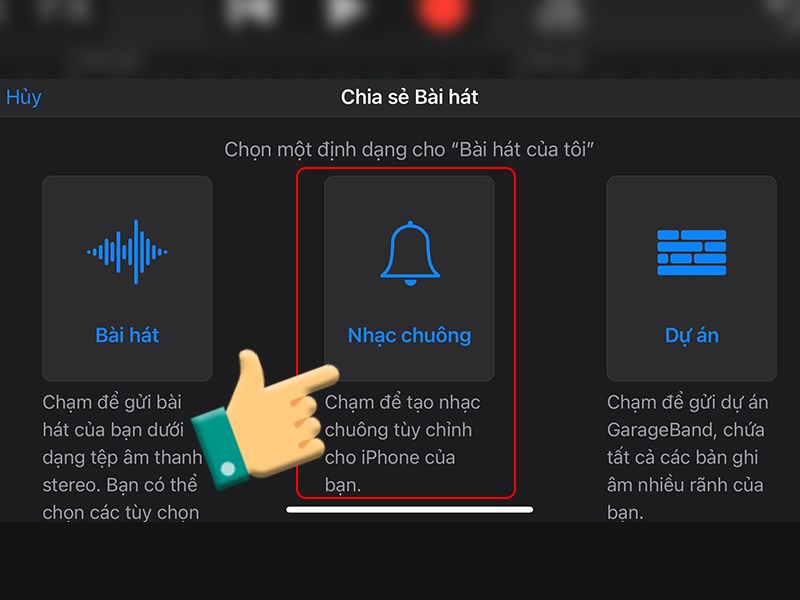
Chọn nhạc chuông
Bước 14: Nhấn Tiếp tục.
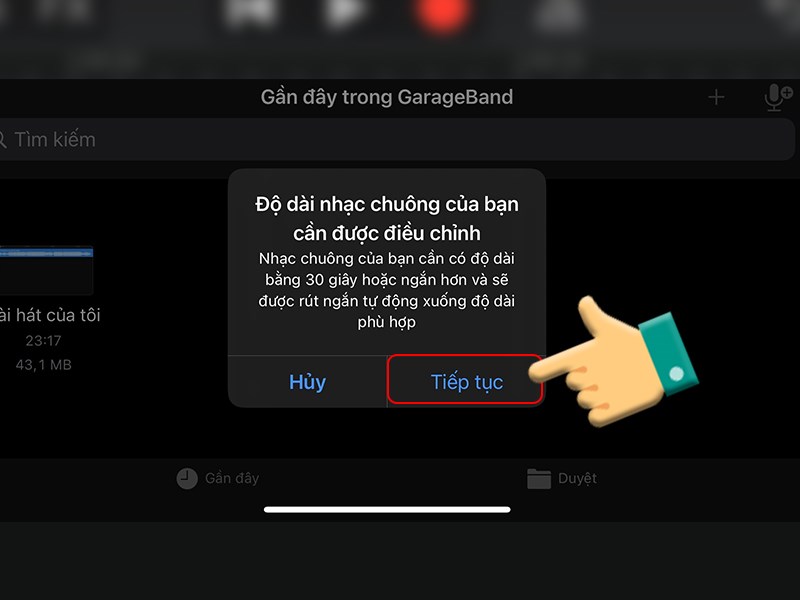
Xác nhận xuất nhạc chuông
Bước 15: Bạn hãy đặt tên cho nhạc chuông > Nhấn Xuất.
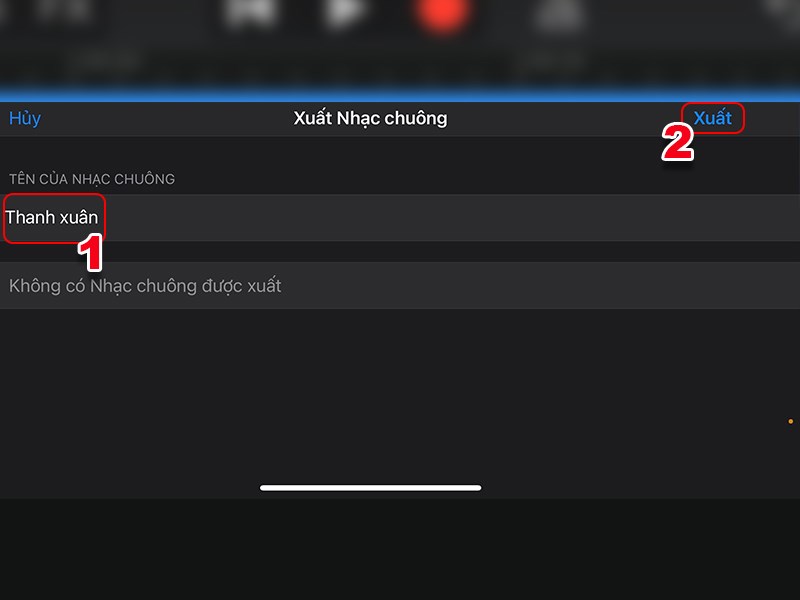
Đặt tên nhạc chuông
Bước 16: Cuối cùng nhấn OK để xác nhận xuất.
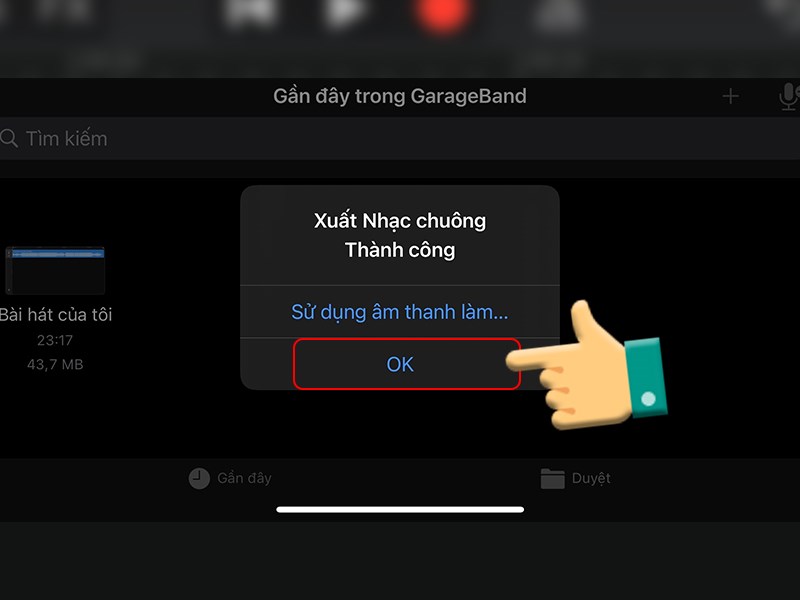
Nhấn OK để xuất nhạc chuông
Bước 17: Bạn hãy mở mục Nhạc chuông trong Cài đặt trên điện thoại iPhone để cài nhạc chuông cho iPhone thôi.
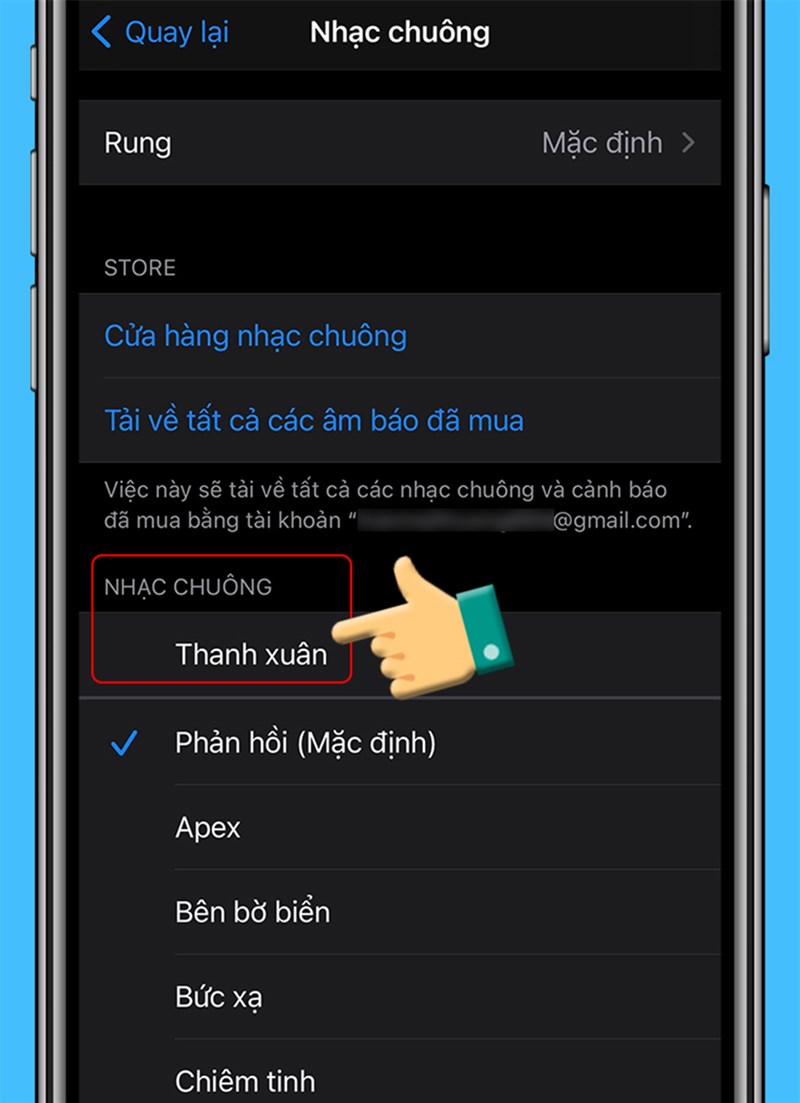
Tạo nhạc chuông trên điện thoại iPhone thành công
Trên đây là bài viết hướng dẫn bạn tải và sử dụng Garageband tạo nhạc chuông cho iPhone dễ dàng. Hy vọng bài viết này sẽ giúp bạn có những bản nhạc chuông yêu thích. Chúc các bạn thành công!

Tôi là Nguyễn Văn Sỹ có 15 năm kinh nghiệm trong lĩnh vực thiết kế, thi công đồ nội thất; với niềm đam mê và yêu nghề tôi đã tạo ra những thiết kếtuyệt vời trong phòng khách, phòng bếp, phòng ngủ, sân vườn… Ngoài ra với khả năng nghiên cứu, tìm tòi học hỏi các kiến thức đời sống xã hội và sự kiện, tôi đã đưa ra những kiến thức bổ ích tại website nhaxinhplaza.vn. Hy vọng những kiến thức mà tôi chia sẻ này sẽ giúp ích cho bạn!
